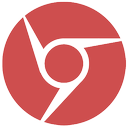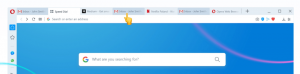השבת את סמלי OneDrive Cloud בחלונית הניווט ב-Windows 10
הגרסה האחרונה של Windows 10 כוללת סמלים חדשים עבור מיקומי OneDrive שלך המוצמדים לחלונית הניווט של סייר הקבצים. הסמלים החדשים משקפים את מצב הסנכרון של התיקיה יחד עם מצבה לפי דרישה. אם אתה לא שמח לראות את הסמלים הנוספים האלה, קל להשבית אותם.
פרסומת

"קבצים לפי דרישה" היא תכונה שיכולה להציג גרסאות מצייני מיקום של קבצים מקוונים בספריית OneDrive המקומית שלך גם אם הם לא סונכרנו והורדו. כפי שאתה אולי כבר יודע, תכונת הקבצים לפי דרישה אינה חלק ממערכת ההפעלה. זוהי תכונה של תוכנת OneDrive המצורפת ב-Windows 10.
פעם ה תכונת קבצים לפי דרישה מופעלת, סייר הקבצים יציג את סמלי שכבת העל הבאים עבור קבצים בענן.

אלו הם קבצים מקוונים בלבד, שאינם מאוחסנים במחשב שלך.
למצייני מיקום של קבצים יהיה הסמל הבא.

כאשר אתה פותח קובץ כזה, OneDrive יוריד אותו למכשיר שלך ויהפוך אותו לזמין מקומי. אתה יכול לפתוח קובץ זמין מקומי בכל עת, אפילו ללא גישה לאינטרנט.
לבסוף, סמל השכבה הבא ישמש עבור קבצים זמינים תמיד.

רק לקבצים שאתה מסמן כ"שמור תמיד במכשיר זה" יש עיגול ירוק עם סימן ביקורת לבן. הקבצים האלה תמיד יהיו זמינים גם כשאתה במצב לא מקוון. הם יורדים למכשיר שלך ותופסים מקום בכונן הדיסק שלך.
בחלונית הניווט של סייר התיקיות תחת גישה מהירה, מופיעים גם סמלים לציון הסטטוס. הנה איך להשבית אותם.
כדי להשבית את OneDrive Cloud Icons בחלונית הניווט, תעשה את הדברים הבאים.
- פתח את המחשב הזה בסייר הקבצים.
- בממשק המשתמש של Ribbon של Explorer, לחץ על קובץ -> שנה תיקיה ואפשרויות חיפוש.
 אם יש לך השבית את הסרט באמצעות כלי כמו Winaero Ribbon Disabler, הקש F10 -> לחץ על תפריט כלים - אפשרויות תיקיה.
אם יש לך השבית את הסרט באמצעות כלי כמו Winaero Ribbon Disabler, הקש F10 -> לחץ על תפריט כלים - אפשרויות תיקיה. - טיפ: אתה יכול להוסיף את הלחצן 'אפשרויות תיקיה' לסרגל הכלים של גישה מהירה. עיין במאמר הבא: כיצד להוסיף כל פקודת סרט לסרגל הכלים גישה מהירה של סייר הקבצים.
- עבור ללשונית תצוגה באפשרויות סייר הקבצים והשבת את האפשרות הצג תמיד סטטוס זמינות תַחַת חלונית ניווט.

אתה גמור.
אם אתה צריך לשנות אפשרות זו עם תיקון רישום, זה גם אפשרי. עקוב אחר ההוראות למטה.
השבת את סמלי הענן של OneDrive עם תיקון רישום
- פתח את ה אפליקציית עורך הרישום.
- עבור אל מפתח הרישום הבא.
HKEY_CURRENT_USER\Software\Microsoft\Windows\CurrentVersion\Explorer\Advanced
ראה כיצד לעבור אל מפתח רישום בלחיצה אחת.
- בצד ימין, שנה או צור ערך DWORD חדש של 32 סיביות NavPaneShowAllCloudStates.
הערה: גם אם כן הפעלת Windows 64 סיביות עדיין עליך ליצור ערך DWORD של 32 סיביות.
הגדר את נתוני הערך שלו ל-0 in כדי להשבית את הסמלים.
- כדי לגרום לשינויים שנעשו על ידי תיקון הרישום להיכנס לתוקף, אתה צריך התנתק והיכנס שוב לחשבון המשתמש שלך. לחילופין, אתה יכול הפעל מחדש את מעטפת האקספלורר.
נתוני הערך של NavPaneShowAllCloudStates יכולים להיות כדלקמן:
1 - סמלים מופעלים. זהו ערך ברירת המחדל.
0 - הסמלים מושבתים.
להלן קבצי רישום מוכנים לשימוש:
הורד קבצי רישום
זהו זה.